要删除Teams电脑版缓存,首先退出Teams应用。然后,打开文件资源管理器,进入 C:\Users\<用户名>\AppData\Local\Microsoft\Teams 文件夹,删除该文件夹中的所有文件。重新启动Teams,缓存会被清除。此操作不会影响聊天记录或文件,只是清除临时数据,帮助提升应用性能。
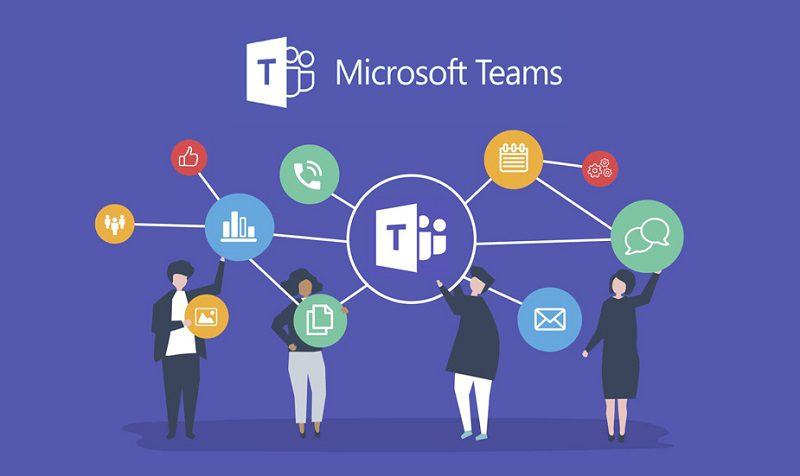
什么是Teams电脑版的缓存?
缓存对应用程序性能的影响
-
提高加载速度:缓存通过保存常用的数据和文件,在下次访问时快速加载,减少了从服务器获取数据的时间,从而提高了应用程序的响应速度。对于Teams这种涉及大量通讯数据和文件交换的应用程序来说,缓存能够显著提升启动和运行速度,尤其是在频繁切换频道或查看聊天记录时。
-
减少带宽占用:缓存可以有效减少与服务器的通信频率和数据传输量。在使用Teams时,通过缓存本地存储常用文件和数据,避免每次都重新从服务器获取,降低了网络带宽的使用,提升了应用程序的稳定性和用户体验。
-
可能引发性能问题:虽然缓存能够提升应用速度,但如果缓存积累过多或过久未清理,可能会导致Teams变得缓慢或发生错误。例如,缓存中的过时数据可能与当前数据不兼容,导致加载不正确的内容,甚至引起应用崩溃。
缓存的作用和使用场景
-
加速访问和响应:缓存的主要作用是加快数据访问速度,它会存储常用的信息和数据,以便下次调用时不需要再次从网络请求。例如,Teams会缓存用户的联系人列表、历史聊天记录以及常用文件,减少了每次打开Teams时需要加载的内容量。
-
提升工作效率:在企业环境中,Teams常常用于实时通讯、文件共享和会议安排。缓存可以确保这些功能能更快速、稳定地提供。例如,当用户打开文件共享页面时,如果文件已经缓存,系统就能迅速显示文件内容,而无需重新下载整个文件。
-
保证持续连接:Teams的缓存还可以帮助保持稳定的连接,尤其是在网络条件不佳的情况下。缓存可以存储一些关键的会议和消息数据,即使网络断开,用户也能够查看之前的内容,确保在断网后的短时间内不会丢失重要信息。
为什么需要定期清理缓存?
-
避免存储空间占用过多:随着时间的推移,Teams的缓存文件会不断积累,可能占用大量硬盘空间。如果不定期清理,缓存文件可能会堆积成数GB的存储量,尤其是频繁使用Teams的用户,硬盘空间很容易被占满。定期清理缓存能有效释放存储空间,防止系统因存储不足而变得缓慢。
-
解决缓存数据过时或损坏问题:缓存文件有时会存储一些过时的或损坏的数据,导致Teams加载出错或显示不正常。例如,旧的缓存数据可能与当前版本的Teams不兼容,从而引发问题。定期清理缓存能够确保Teams只使用最新、最准确的数据,避免因缓存问题导致的应用程序错误。
-
提升应用性能:即使缓存能够加速应用程序的运行,但过多的缓存文件反而会降低系统性能。过时、冗余的缓存会增加系统负担,导致应用程序反应迟钝。定期清理缓存能帮助释放内存,提高Teams的启动速度和运行效率。
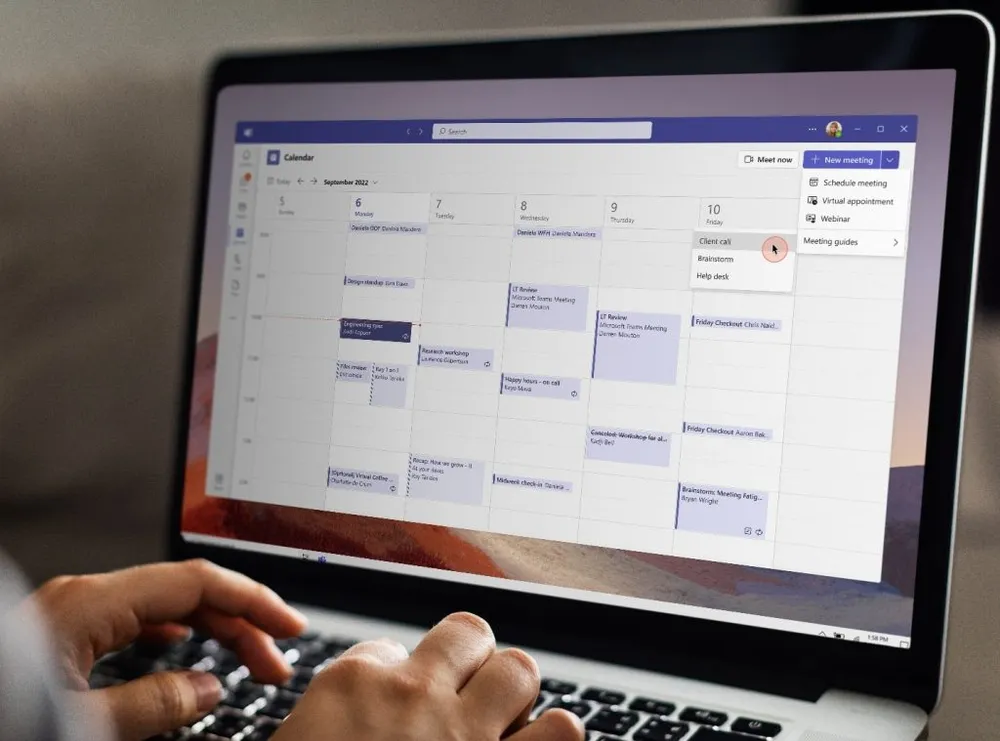
如何找到Teams电脑版的缓存文件位置?
Teams缓存的默认存储路径
-
Teams默认缓存路径:在Windows操作系统中,Teams的缓存文件通常会存储在用户的本地AppData文件夹下。具体路径为
C:\Users\{用户名}\AppData\Roaming\Microsoft\Teams,这个路径是Teams客户端默认存放缓存文件的地方。缓存文件夹中包含了Teams的各种临时数据文件,例如聊天记录、历史文件、用户设置等。通过访问这个文件夹,你可以找到与Teams运行相关的缓存文件。 -
其他相关文件夹:除了上述的默认路径外,Teams还可能会在
C:\Users\{用户名}\AppData\Local\Microsoft\Teams这个文件夹中存储一些本地缓存数据。这个路径下的文件包括Teams的日志文件、临时文件和其他缓存数据。尽管这些文件对正常运行至关重要,但如果需要清理缓存,建议主要清理“Roaming”和“Local”文件夹下的缓存文件。 -
文件类型和内容:在这些缓存路径下,你会看到一些名为“Cache”、“blob_storage”、“logs”等的文件夹,它们分别存储了Teams的不同缓存数据。清理这些文件夹中的内容将帮助你释放存储空间,解决一些应用程序性能问题。
如何查看Teams缓存文件夹?
-
手动访问缓存文件夹:要查看Teams缓存文件夹,首先需要打开文件资源管理器。然后在地址栏中输入上述缓存路径之一(例如
C:\Users\{用户名}\AppData\Roaming\Microsoft\Teams),按下回车键即可直接进入缓存文件夹。确保你的文件资源管理器已设置显示隐藏文件和文件夹,否则你将无法看到“AppData”文件夹。 -
显示隐藏文件:如果你无法看到“AppData”文件夹,可以通过更改资源管理器的设置来显示隐藏的文件和文件夹。首先打开文件资源管理器,点击右上角的“查看”选项卡,勾选“隐藏的项目”,此时你应该能够看到隐藏的AppData文件夹及其内容。
-
使用搜索功能:另外,你也可以通过Windows的搜索功能找到Teams的缓存文件夹。在任务栏的搜索框中输入“%appdata%\Microsoft\Teams”,然后按下回车,系统会自动打开Teams的缓存文件夹。
在不同版本的Windows中查找缓存
-
Windows 10及以上版本:在Windows 10或更高版本中,Teams缓存文件的路径基本一致。你可以直接访问
C:\Users\{用户名}\AppData\Roaming\Microsoft\Teams或C:\Users\{用户名}\AppData\Local\Microsoft\Teams。同样,确保显示隐藏的文件夹,以便能够找到AppData文件夹。 -
Windows 7及以下版本:在Windows 7等较早版本的操作系统中,Teams缓存的路径略有不同,但通常仍然位于
C:\Users\{用户名}\AppData\Roaming\Microsoft\Teams或C:\Users\{用户名}\AppData\Local\Microsoft\Teams。不过,在这些版本的Windows中,AppData文件夹默认是隐藏的,用户需要手动设置资源管理器显示隐藏的文件夹。 -
通过命令行查找:如果你对文件夹路径不熟悉,可以通过命令行来直接访问Teams缓存文件夹。按下Win + R键,打开“运行”窗口,输入
%appdata%\Microsoft\Teams,然后点击确定,系统会直接打开缓存文件夹。这个方法适用于所有版本的Windows操作系统。
使用任务管理器结束Teams进程
打开任务管理器的方法
-
快捷键打开:最常用的方法是通过快捷键打开任务管理器。按下
Ctrl + Shift + Esc,任务管理器将会直接打开。这种方法快捷高效,适用于大多数Windows用户。 -
右键任务栏:你也可以右键点击任务栏上的空白区域,然后选择“任务管理器”来打开。如果任务栏被锁定或自定义过,你也可以通过点击“任务栏”并选择“任务管理器”来快速访问。
-
使用Ctrl + Alt + Delete:另一种常见的方法是按下
Ctrl + Alt + Delete组合键,出现一个选项菜单后,点击“任务管理器”即可进入。这是传统的Windows操作系统中的一种方法,适用于较旧的Windows版本。
结束Teams进程的步骤
-
找到Teams进程:在任务管理器中,你会看到所有正在运行的应用程序和进程列表。在“进程”标签下,找到名为“Microsoft Teams”的进程。如果Teams已经启动,它会出现在应用程序列表中。
-
结束Teams进程:在任务管理器中找到Teams进程后,右键点击“Microsoft ”进程,并选择“结束任务”。此操作会强制关闭Teams,终止其正在运行的进程。
-
结束Teams相关的后台进程:有时,Teams可能会在后台启动多个相关进程,如“Teams.exe”或“Update.exe”。你需要检查是否有这些后台进程,并确保它们也被关闭。对于每一个相关进程,右键点击并选择“结束任务”以彻底关闭所有Teams进程。
确保进程关闭并清理缓存
-
确认Teams已完全退出:结束任务后,检查系统托盘(屏幕右下角)是否还显示Teams图标。如果图标仍然显示,说明Teams可能未完全退出。这时你可以再次打开任务管理器,确保所有与Teams相关的进程都被终止。
-
重新启动Teams:当你确认所有Teams进程都被关闭后,可以重新启动Teams应用程序。重新启动时,Teams将重新加载所有的缓存数据,并且如果缓存中存在过时或损坏的文件,它们会被重新生成或清理。
-
清理缓存文件:在确保Teams进程完全关闭后,你可以手动进入缓存文件夹进行清理。按前述路径找到缓存文件夹,并删除其中的所有缓存文件。确保清理过程中没有遗漏任何文件。完成清理后,再次启动Teams时,应用程序会加载全新的缓存,从而提升其性能和稳定性。

使用第三方软件清理Teams缓存
推荐的清理工具和软件
-
CCleaner:CCleaner是一款广泛使用的系统清理工具,它不仅可以清理浏览器缓存,还能够清理各类应用程序的缓存,包括Teams。通过定期使用CCleaner,用户能够快速删除不必要的临时文件,提升系统性能。CCleaner拥有用户友好的界面,适合新手使用,且支持自定义扫描清理内容。
-
Wise Disk Cleaner:Wise Disk Cleaner是另一款功能强大的清理工具,专门用于清理Windows系统中的冗余文件、缓存、日志文件等。它同样支持清理Teams的缓存,帮助用户删除临时文件和历史记录。Wise Disk Cleaner在执行清理时会创建恢复点,以防出现任何问题。
-
IObit Advanced SystemCare:IObit Advanced SystemCare是一款综合性系统优化软件,具备清理缓存、优化启动项、修复注册表等功能。该软件提供了自动清理和定时扫描的功能,能够帮助用户轻松清理Teams缓存文件并提升系统性能。它支持批量清理,不需要手动操作,是许多用户的首选工具。
第三方工具的使用步骤
-
安装清理工具:首先,从官方网站或可信的第三方下载源安装你选择的清理软件。安装过程中要仔细阅读每一步的提示,以避免选择不必要的附加软件或设置。安装完成后,打开该清理工具,进入其主界面。
-
选择清理项目:在工具的界面中,通常会有一个“自定义清理”或“选择文件”选项。点击进入后,勾选“应用程序缓存”或类似选项,确保清理Teams缓存时不遗漏其他重要的缓存文件。选择“Microsoft Office”相关项,工具会自动检测并列出可以清理的文件。
-
执行清理操作:完成选择后,点击“开始清理”或“扫描”按钮,软件将扫描并显示需要清理的缓存文件。点击“清理”或“修复”按钮,软件会自动删除Teams缓存。清理完成后,可以查看清理报告,确认清理过程是否顺利,并重启计算机以确保清理生效。
清理后的效果和注意事项
-
提升Teams性能:通过第三方软件清理Teams缓存后,Teams的启动速度通常会变得更快,应用的响应时间也会显著提升。这是因为缓存中存储了大量历史数据、日志文件和临时文件,删除这些无用数据后,Teams能更加流畅地运行,减少卡顿或崩溃的情况。
-
解决加载错误和数据不一致:清理缓存还能够解决Teams加载不完全或加载错误的问题。很多时候,Teams的显示问题或加载问题是由于缓存数据过时或损坏所导致的。定期清理缓存可以确保Teams每次启动时加载的是最新的、没有冲突的数据。
-
谨慎使用清理工具:尽管第三方清理软件非常方便,但在使用过程中,用户需要特别注意不要误删重要的文件。最好在清理前查看清理项,避免删除任何系统或配置文件。此外,清理软件的部分功能可能会误删某些不必要的文件,因此建议定期备份系统,以防万一发生数据丢失或程序异常。
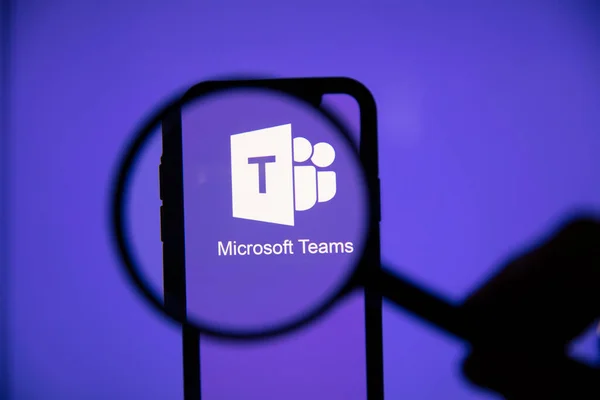
如何删除Teams电脑版的缓存?
退出Teams应用后,打开文件资源管理器,前往 C:\Users\\AppData\Local\Microsoft\Teams 文件夹,删除其中的所有文件。重新启动Teams应用,缓存将被清除。
删除Teams缓存会丢失数据吗?
删除Teams缓存不会影响聊天记录、文件或其他重要数据。缓存只存储临时文件,清除后Teams会重新加载所需数据。
如何管理Teams中的团队文件?
Teams中的文件存储在SharePoint中。用户可以通过Teams的文件选项卡访问、编辑和共享文件,文件权限和存储结构可以根据需要进行设置和调整。
Teams缓存占用过多存储空间怎么办?
定期清除Teams缓存文件,或者手动删除 C:\Users\\AppData\Local\Microsoft\Teams 文件夹中的内容,释放存储空间。
Teams中缓存文件的路径在哪里?
C:\Users\\AppData\Local\Microsoft\Teams 路径下。可以通过该路径直接访问缓存文件。